Wenn das System die Authentizität des installierten Windows-Serienschlüssels nicht überprüfen kann, beschränkt das Betriebssystem den Zugriff auf die Personalisierungseinstellungen des Computers sowie auf andere erweiterte Funktionen, die in der aktivierten Version verfügbar sind. Darüber hinaus erscheint in der unteren rechten Ecke ein Wasserzeichen (Benachrichtigung), das alle Inhalte, Anwendungen und Programme sowie Spiele, die im Fenstermodus ausgeführt werden, überlappt. Wenn Sie nichts tun, können Sie vergessen, das Hintergrundbild des Desktops zu ändern, die Farben der Taskleiste oder der Programmfensterränder zu ändern, die Einstellungen des Startmenüs und anderer Oberflächenelemente zu ändern..
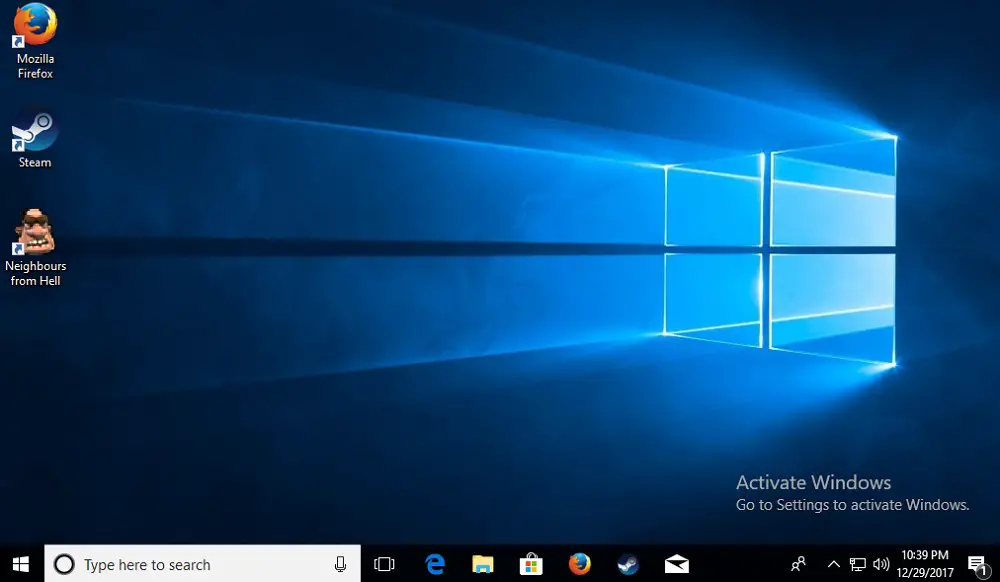
Überlegen wir, wie Sie vorgehen sollten, wenn nach dem Kauf eines Computers und dem erstmaligen Starten oder nach längerer Nutzung des Betriebssystems ein Wasserzeichen mit einer Aufschrift über die Notwendigkeit einer Aktivierung auf dem Bildschirm erscheint, das darauf hinweist, dass sich Windows im Benachrichtigungsmodus befindet .
Gründe für den Fehler
Der Fehler tritt auf, wenn in den Windows-Einstellungen nicht der richtige Produktschlüssel eingegeben wurde. Überprüfen Sie Ihren Systemstatus: Öffnen Sie das Startmenü, gehen Sie zu Einstellungen (Zahnradsymbol) und wählen Sie dann die Kategorie Update & Sicherheit. Wählen Sie im Menü den Abschnitt "Aktivierung" und achten Sie dann auf den Status Ihres Systems (hier wird im Falle eines aktivierten Zustands die Methode zur Bestätigung der lizenzierten Version angezeigt). Wenn in diesem Fenster eine Meldung in roter Schrift angezeigt wird, bedeutet dies, dass Windows Probleme mit der Aktivierung hat und Sie einen neuen Produktschlüssel mit 25 Zeichen eingeben müssen (in diesem Format: XXXX-XXXXX-XXXXX-XXXXX-XXXXX), oder digitale Lizenz verwenden..
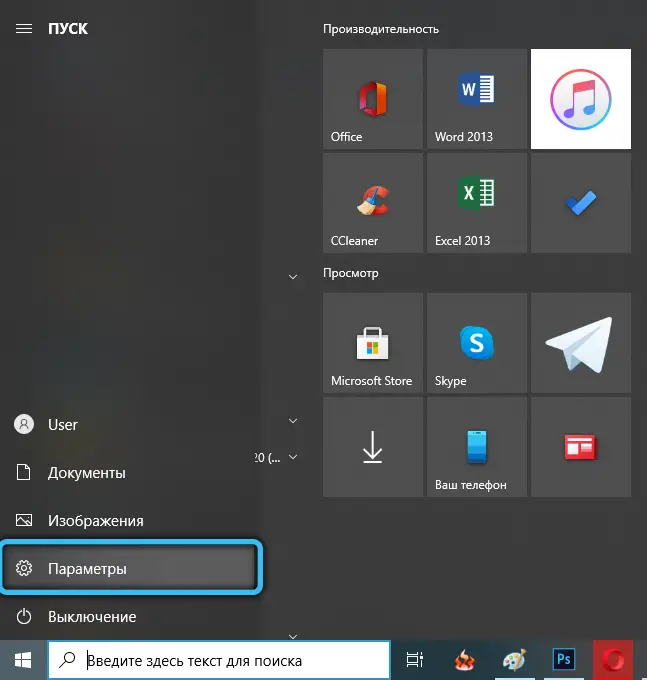
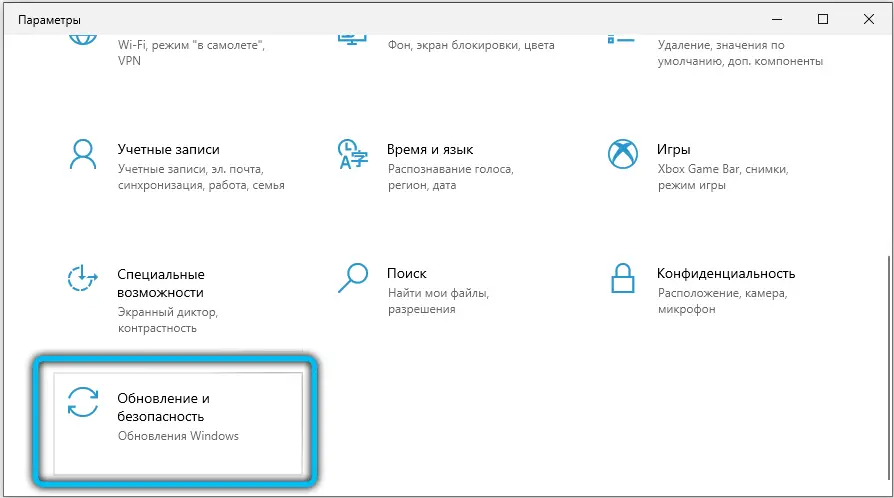
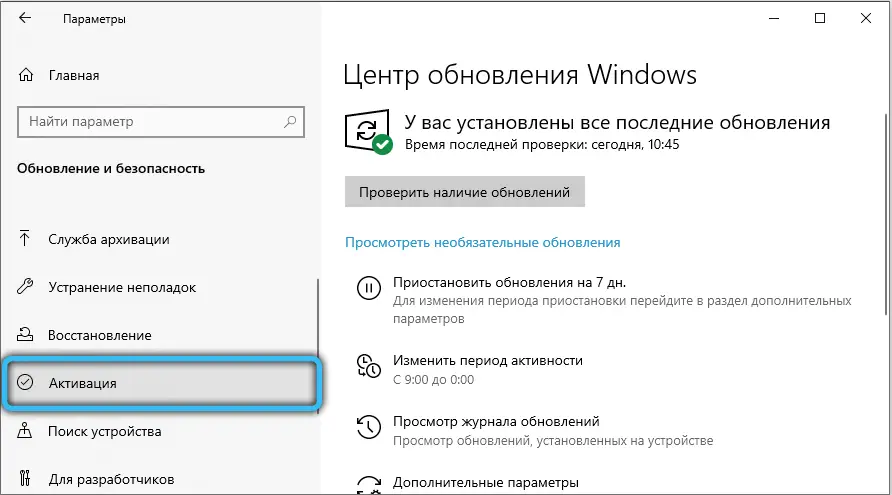
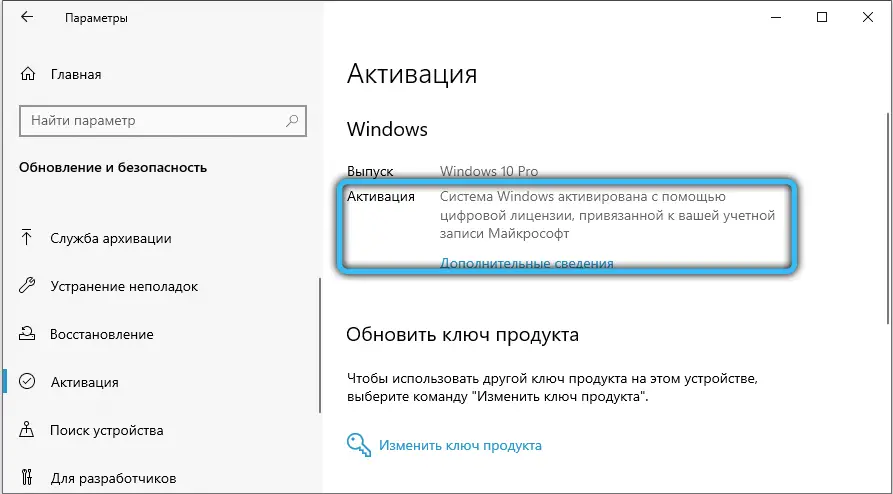
Sehr oft ist der Schlüssel an Computerkomponenten gebunden, und beim Austausch einzelner Elemente (Prozessor, Motherboard, RAM) kann die Windows-Aktivierung fehlschlagen, in diesem Fall muss er wiederhergestellt werden. Als Folge eines Absturzes nach dem Upgrade von Windows 7 auf 10 kann das System Sie auch auffordern, den Schlüssel erneut einzugeben. Es kommt vor, dass nach einem Rollback auf eine saubere Version von Windows ein Problem mit der Aktivierung auftritt (das Problem kann sein, dass nach dem Ausführen des Vorgangs eine alte und instabile Version des Betriebssystems installiert wurde).
Wir empfehlen Ihnen, zu überprüfen, ob Ihr Produktschlüssel abgelaufen ist. Verwenden Sie dazu die Kombination "Win + R", geben Sie die Abfrage "winver.exe" ein und klicken Sie auf OK. Es öffnet sich ein Systeminformationsfenster, in dem Sie auf das Ablaufdatum achten müssen. Wenn es abläuft oder sich überhaupt im Testmodus befindet, müssen Sie den Schlüssel ersetzen..
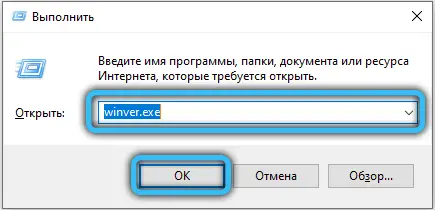
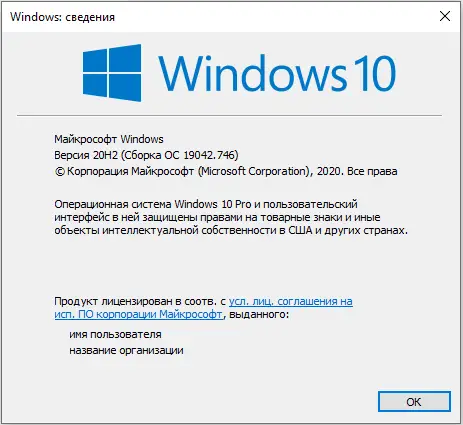
So entfernen Sie eine Inschrift
Wasserzeichen-, Nachrichten- und Funktionseinschränkungen, die dadurch verursacht werden, dass sich das Gerät im Windows 10-Benachrichtigungsmodus befindet, werden durch die Aktivierung entfernt. Nachdem Sie die Ursache behoben haben, können Sie die für Sie bequemste Fehlerbehebungsoption auswählen.
Wenn Sie beispielsweise wissen, dass der Schlüssel wirklich abgelaufen ist und Sie einen neuen kaufen müssen, können Sie die offizielle Verlängerungsmethode verwenden. Ein engagiertes Team verlängert die Testversion um einen Monat. Wenn es also noch keine Möglichkeit gibt, einen Ersatz zu erhalten, kann Ihnen diese Option weiterhelfen. Verwenden Sie den folgenden einfachen Aktionsalgorithmus:
- Klicken Sie mit der rechten Maustaste auf die Startmenüschaltfläche (Windows-Symbol standardmäßig - die untere linke Ecke) und wählen Sie Eingabeaufforderung (Administrator).
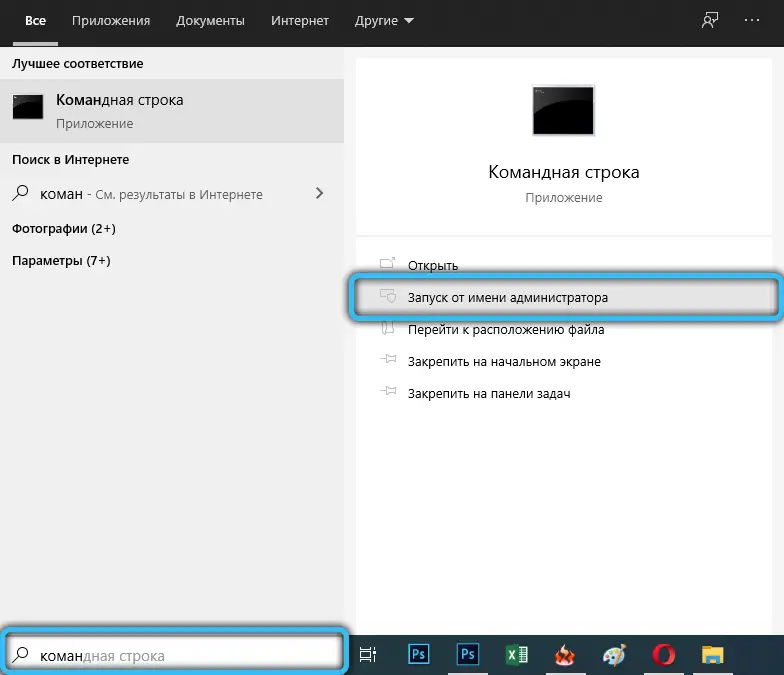
- Geben Sie den folgenden Befehl ein: slmgr –rearm. Drücken Sie die "Enter"-Taste, dann wird ein Pop-up-Fenster angezeigt, das über den erfolgreichen Abschluss des Vorgangs informiert.
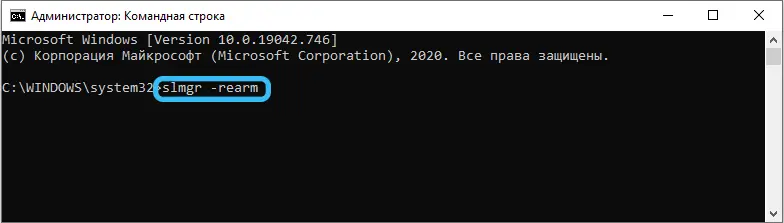
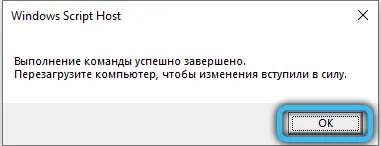
- Starten Sie Ihren Computer neu und überprüfen Sie den aktuellen Zustand des Systems. Sie können den Produktstatus im integrierten Winver-Dienstprogramm ermitteln. Verwenden Sie dazu die Tastenkombination "Win + R" (ruft das Miniprogramm "Run" auf), im Attribut "Öffnen" geben Sie "winver.exe" ein und klicken auf OK.
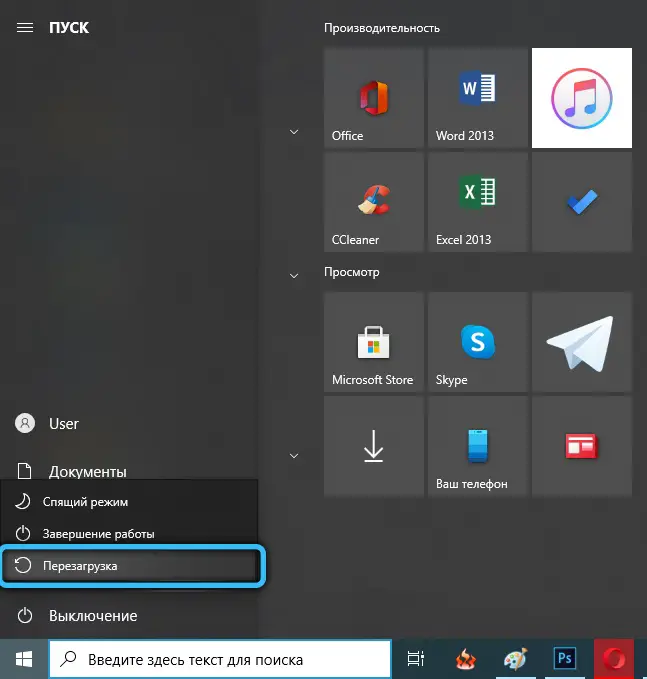
Denken Sie daran: Diese Methode kann nicht mehr als dreimal verwendet werden. Nachdem das Nutzungslimit des Verlängerungsverfahrens erreicht ist, gibt das System einen Fehler aus.
Wenn Sie über eine digitale Lizenz oder einen Produktschlüssel verfügen, können Sie die offiziellen Methoden verwenden und das System fragt nicht mehr nach einer Aktivierung, wodurch die Personalisierung erheblich eingeschränkt wird. Normalerweise wird die Lizenz mit der Umstellung von Windows 7 auf Windows 10 digital, wodurch die Eingabe des Schlüssels in der neuen Version entfällt (bei jedem Update bleibt der Lizenzstatus erhalten). In diesem Fall müssen Sie sich auf einem Computer mit Internetverbindung bei einem Microsoft-Konto anmelden. Danach kann das System den Status der digitalen Lizenzierung feststellen. Wenn Sie einen Schlüssel haben, benötigen Sie diesen in den Windows-Einstellungen:
- Öffnen Sie die Systemeinstellungen mit den Hotkeys "Win + I".
- Gehen Sie zur Kategorie Update & Sicherheit (Symbol mit zwei Pfeilen).
- Wählen Sie im linken Menü den Abschnitt "Aktivierung". Klicken Sie auf die Schaltfläche "Produktschlüssel aktualisieren" und dann auf "Produktschlüssel ändern". Geben Sie in der Eingabezeile den vorhandenen Produktschlüssel ein und klicken Sie auf "Weiter", das System ermittelt die Echtheit der Nummer und entfernt die Einschränkungen, und das Wasserzeichen wird ebenfalls entfernt.
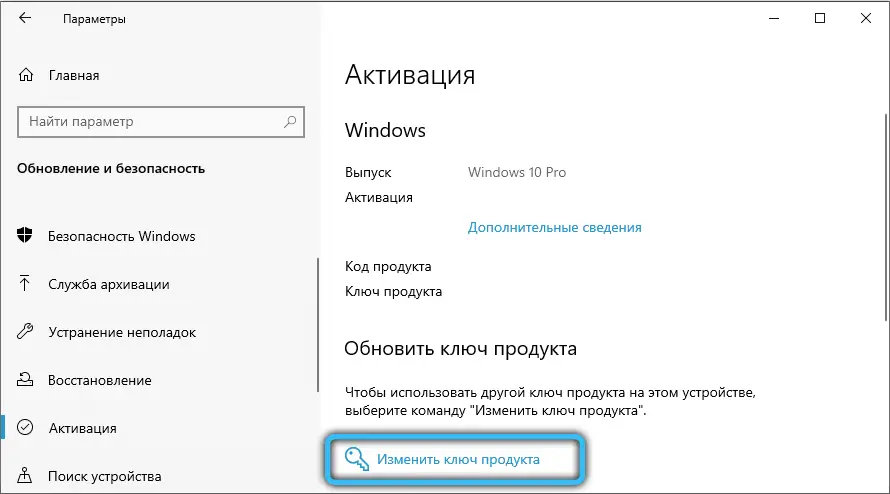
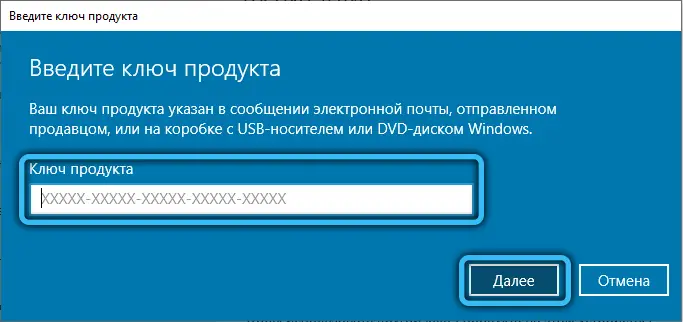
Im Benachrichtigungsmodus erhalten Sie möglicherweise nervige Erinnerungen „Windows-Build läuft bald ab“. Wenn kein Schlüssel oder keine digitale Lizenz vorhanden ist, können Sie diese Meldungen entfernen, indem Sie einige Systemdienste deaktivieren. Befolgen Sie dazu die einfache Schritt-für-Schritt-Anleitung:
- Verwenden Sie das Erneuerungsverfahren (Befehl "slmgr –rearm" in der Befehlszeile), das etwas weiter oben im Artikel beschrieben wurde.
- Navigieren Sie zur Anwendung Dienste, die die Liste und den aktuellen Status aller auf dem System verfügbaren Dienste anzeigt. Dazu können Sie die Kombination "Win + R" verwenden und den Start von "services.msc" anfordern.
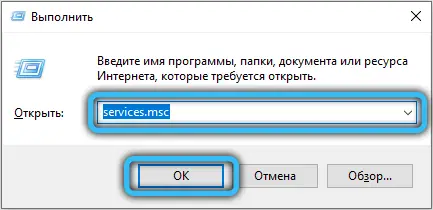
- Suchen Sie den Dienst "Windows License Manager" und gehen Sie zu seinen Eigenschaften (doppelklicken Sie auf einen Eintrag in der Liste). Wählen Sie „Stopp“ aus den Zustandskontrollschaltflächen, stellen Sie den Starttyp etwas höher auf „Manuell“ und übernehmen Sie die Änderungen.
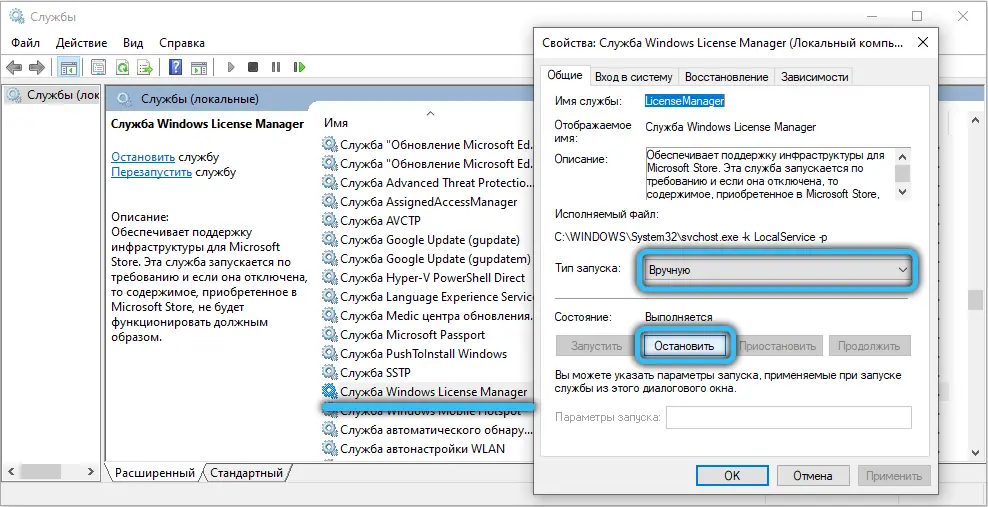
- Führen Sie die gleichen Vorgänge mit dem "Update Center"-Dienst durch und starten Sie dann Ihren Computer neu.
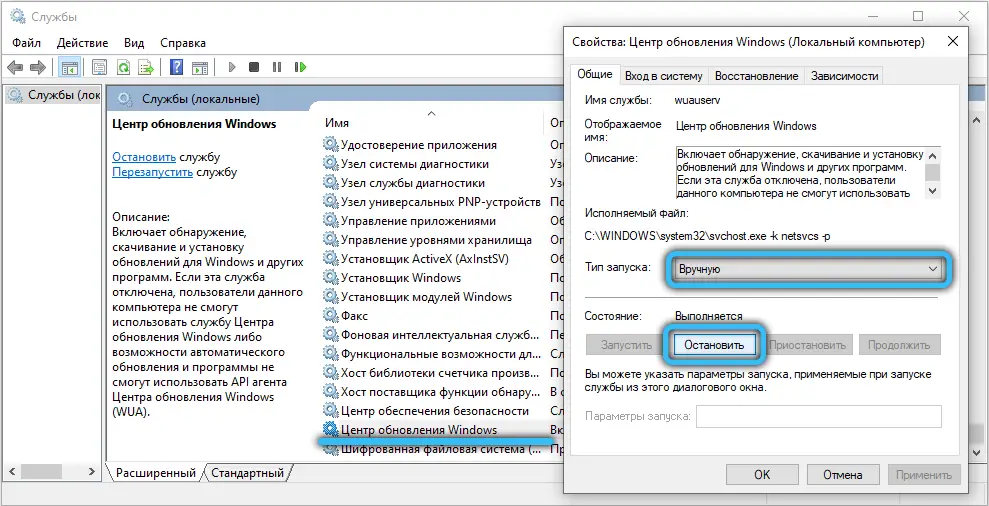
Infolgedessen erhält der Computer keine neuen Updates mehr und Benachrichtigungen, ein Wasserzeichen und Erinnerungen zum Ersetzen einer Lizenz verschwinden. Es wird empfohlen, diese Methode nicht zu verwenden, sondern einen neuen Windows-Produktschlüssel zu erwerben oder das Problem mit der digitalen Lizenz zu lösen, indem Sie sich an den technischen Support des Entwicklers wenden (Fragen können online oder während eines Telefongesprächs beantwortet werden).
Jetzt haben Sie herausgefunden, wie Sie den Benachrichtigungsmodus in Windows 10 deaktivieren können. Wenn die Anleitung nicht geholfen hat oder Sie noch Fragen haben, hinterlassen Sie einen Kommentar, der Ihr Problem oder Ihre Frage erläutert. Vergessen Sie nicht, den Artikel über das Sonderformular zu bewerten.